Почему Аndroid не видит карту памяти
Без разницы, от какой компании ваш смартфон, старый он или только что купленный, и какой именно фирмы используется флеш-карта. Временами получается так, что телефон не может определить её. Случаи бывают разные, на практике выходит так, что сама карта пришла в негодность, или проблема заключается в самом смартфоне, а если быть точным, то какие-то неполадки с флеш-ридером устройства. Но не стоит опускать руки раньше времени и бежать в ближайший сервисный центр. Мы покажем вам несколько способов, как узнать, по какой причине ваше устройстве не определяет встроенную флеш-карту, и постараемся уладить данную проблему.
Для данной манипуляции проделайте следующие действия:
После вышеперечисленных шагов вставьте внешний накопитель в смартфон и проверьте, получилось ли устранить неполадку.
![Micro SD карта]() Если после всех манипуляций данная проблема не устранилась, то, можно сделать вывод, что неполадки произошли на физическом уровне и тут уже требуется рука мастера или замена встроенных деталей устройства.
Если после всех манипуляций данная проблема не устранилась, то, можно сделать вывод, что неполадки произошли на физическом уровне и тут уже требуется рука мастера или замена встроенных деталей устройства.
Данная проблема может появится при некорректной работе операционной системы во время стирания системных документов или вмешательства в них. Данная проблема всплывает на устройствах с Root-доступом, так как ОС открывает расширенные манипуляции к своим настройкам и если владелец устройства недостаточно хорошо знает систему, то, случается так, что некоторые изменения могут затронуть целостность памяти. Можно попытаться перезагрузить устройство, полагая, что все устранится при перезапуске системы. Но если изменения в работе вы не обнаружили, тогда вам потребуется войти в режим Recovery.
Вышеописанный метод должен устранить ваши неполадки.
Способы решения проблемы
- В самом начале сделайте рестарт устройства, т.е. отключите его, а после заново включите; Скорее всего, дело может заключаться в операционной системе. Рестарт может устранить небольшие сбои в Андроид и удаляет их при повторном включении. Если после данной манипуляции проблема не устранилась, следовательно убираем вариант с системными поломками.
![Рестарт Андроид системы]()
- Также желательно бы установить флешку в другой смартфон. Это поможет понять о работоспособности вашего устройства и внешнего накопителя. Если смартфон, в котором вы повторно проверяете работоспособность флешки, не находи её, следовательно проблема заключается в ней.
- Третий способ заключается в вытаскивании флеш-карты из устройства, чистке медных контактов, как самой карты, так и разъема. Бывает так, что контакты отходят или на них скапливается грязь.
![Разъем для флэш-карты в Андроид]()
- Самая распространенная проблема в данной ситуации, состоит в неправильно выбранном методе форматирования флешки. Для устранения неполадки нужно занового отформатировать карту через ПК, при помощи картридера.
![Картридер для флэш-карты]()
Для данной манипуляции проделайте следующие действия:
- Вставьте флеш-карту в переходник или картридер;
- Вставьте картридер в компьютер и дождитесь его обнаружения;
- Выберите нужный накопитель и нажмите на него правой кнопкой мыши;
- Найдите категорию «Форматировать» и нажмите на нее;
![Форматирование флэш-карты через картрирер]() При выборе файловой системы, в которой будет проводиться форматирование, нажмите на FAT32, так как операционная система Android не работает с NTFS;
При выборе файловой системы, в которой будет проводиться форматирование, нажмите на FAT32, так как операционная система Android не работает с NTFS; - Нажмите на клавишу «Начать».
После вышеперечисленных шагов вставьте внешний накопитель в смартфон и проверьте, получилось ли устранить неполадку.
Внимание: Даже в том случае, когда компьютер изначально определяет содержимое накопителя, это не гарантия того, что она в исправном состоянии. На всякий случае скопируйте все данные на ПК и только потом отформатируйте ее, скорее всего, после этого карта будет работать на Аndroіd корректно.

Проблемы с внутренней памятью
Есть еще один способ устранения неполадки, когда устройство не может определить внутреннюю память смартфона.Данная проблема может появится при некорректной работе операционной системы во время стирания системных документов или вмешательства в них. Данная проблема всплывает на устройствах с Root-доступом, так как ОС открывает расширенные манипуляции к своим настройкам и если владелец устройства недостаточно хорошо знает систему, то, случается так, что некоторые изменения могут затронуть целостность памяти. Можно попытаться перезагрузить устройство, полагая, что все устранится при перезапуске системы. Но если изменения в работе вы не обнаружили, тогда вам потребуется войти в режим Recovery.
Что делать если Андроид не видит карту памяти: Видео
Работа в режиме Recovery
- При отключенном смартфоне зажмите клавишу питания вместе с качелькой уменьшения громкости вниз или вверх (Компания производителя может выбрать свой формат активации режима, так что поищите информацию входа в Recovery для вашего аппарата);
- Когда, появится меню с опциями, выберите раздел Wіpe cache partіtіon, который отвечает за сохранения кэша. После нажатия временные файлы будут стерты;
![Удаление кэша через Recovery]()
- Перезапустите систему.
Вышеописанный метод должен устранить ваши неполадки.
Смотрите также:
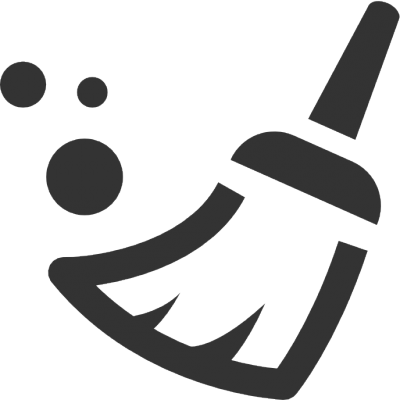
Как расширить память на Аndrоid
В этой статье хотелось бы немного поговорить о том, как увеличить память на Аndroid устройствах.
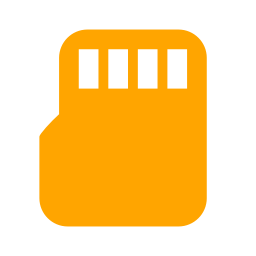
Способы увеличить внутреннюю память на Android
Проблема с нехваткой внутренней памяти на Андроид устройстве – один из самых распространенных
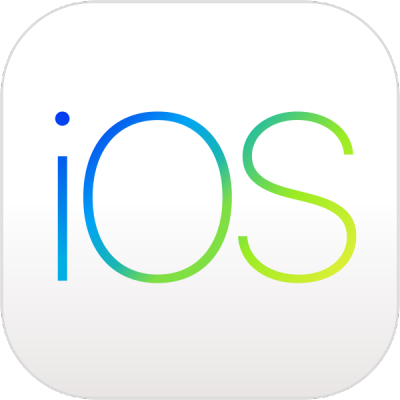
Как установить iOS на Android?
Сегодня на рынке смартфонов, самыми распространенными устройствами являются гаджеты, работающие на

Как легко копировать файлы с Аndroid на карту памяти
Если смартфон оповещает о недостаточном количестве свободного места, дополнительная карта памяти не

Прошивка Android при отсутствии возможности включения
На сегодняшний день существует масса причин, из-за чего смартфон на Аndorid системе может перестать

Почему вылетают некоторые игры на Андроид
На сегодняшний день можно с уверенностью говорить,что последние версии Андроид системы, отличаются
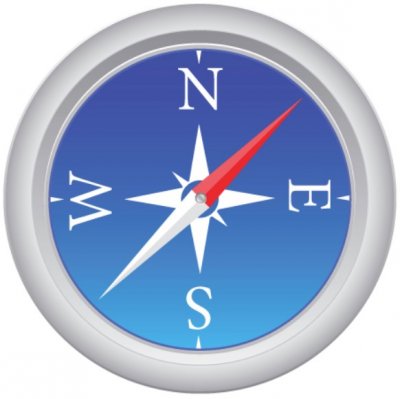
Как сделать калибровку экрана на Android
Достаточно большое количество пользователей устройств с ОС Android встречается с некорректной

Что делать, если на Android не включается Wi-Fi
Система Android является самой широкоформатной системой, и огромное многообразие утилит для неё,
Комментарии (0)





